Управление свойствами страниц и разделов
Видеоурок
Задаём заголовок и другие свойства
Управление свойствами страницы в Административном разделе, независимо от выбранного редактора, осуществляется в форме редактирования страницы в
таблице
Эта таблица находится:
- при создании либо редактировании страницы в текстовом режиме в Свойствах страницы;
- при создании либо редактировании страницы в режиме HTML-редактора на закладке Свойства страницы.
 :
:
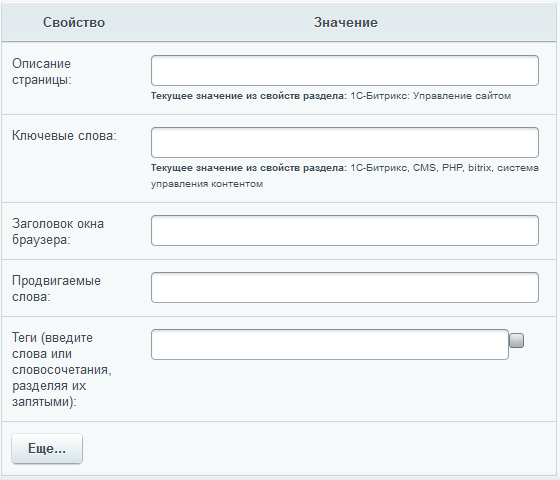
Управление свойствами раздела в Административном разделе производится с помощью пункта Свойства папки в контекстном меню папки, либо из контекстной панели, меню
Дополнительно
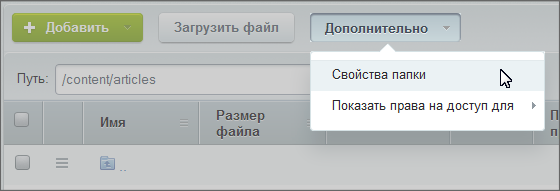 . Откроется окно настроек свойств каталога:
. Откроется окно настроек свойств каталога:

Если нужны новые типы свойств
По умолчанию в системе созданы два базовых типа свойств. Создание новых типов свойств выполняется на странице настроек модуля Управление структурой (Настройки > Настройки продукта > Настройки модулей > Управление структурой) в секции Настройки для сайтов:
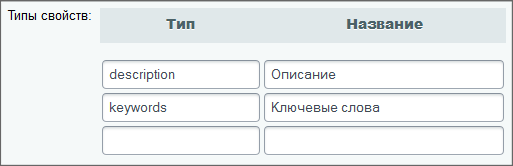
- в поле Тип указывается символьный идентификатор создаваемого свойства. Он задаётся латинскими символами и служит для проверки или использования в коде продукта;
- в поле Название задайте название свойства. Название отображается пользователям в форме настройки свойств страниц или разделов сайта.
- Отметьте опцию
Использовать индивидуальные настройки для каждого сайта
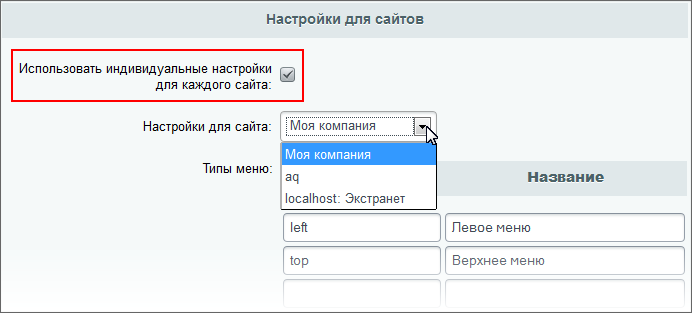 ;
; - В списке Настройки для сайта выберите желаемый сайт;
- Заполните поля Типы свойств.
Пример создания нового свойства
В качестве примера создания нового свойства рассмотрим добавление мета-тега разметки
Open Graph
Open Graph - специальная разметка (протокол), которая позволяет настроить привлекательный вид репостов страниц сайта или ссылок на сайт в соцсетях.
Официальная документация.
.
Задача: Добавить возможность управления изображениями для превью ссылок на страницы и разделы сайта в соц. сетях. Установить такое изображение для всех ссылок на страницы сайта из раздела О магазине
(/about).
Страницы раздела О магазине
не содержат изображений, что делает превью
не привлекательным
Так отобразится ссылка на страницу Контакты в соц. сети Вконтакте: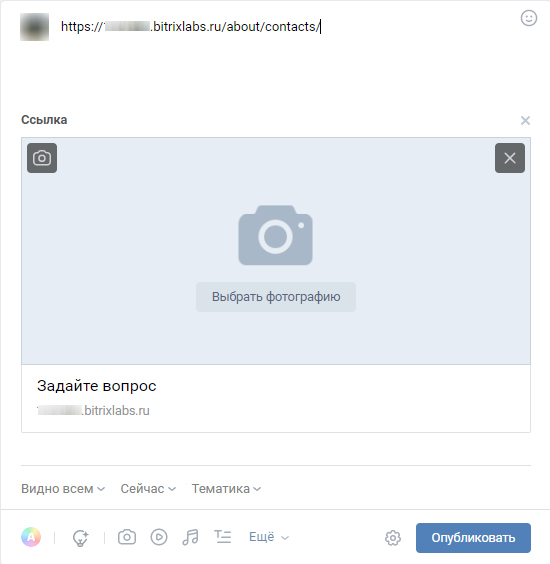 . Поэтому добавим на сайте мета тег og:image и возможность управления им через свойства страницы / раздела Контент-менеджером.
. Поэтому добавим на сайте мета тег og:image и возможность управления им через свойства страницы / раздела Контент-менеджером.
Приступим к выполнению:
- Перейдем на страницу настроек модуля Управление структурой (Настройки > Настройки продукта > Настройки модулей > Управление структурой). В секции Настройки для сайтов укажем сайт 1 и добавим новый тип og:image с названием 2 :
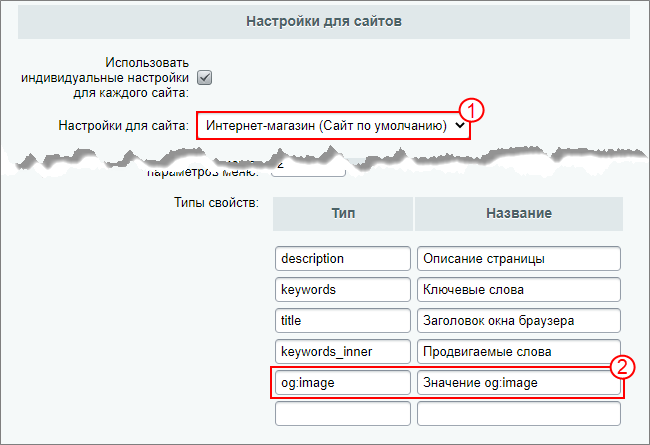
- Мета-тег ещё не прописан в шаблоне нашего сайта. Поэтому добавим код для вывода разметки в файл header.php
шаблона сайта.
Шаблон дизайна - код разметки, в котором определяется внешний вид сайта: расположение различных элементов на нём, художественный стиль и способ отображения страниц. Включает в себя html-код, графические элементы, таблицы стилей, дополнительные файлы для отображения контента. Может также включать в себя шаблоны компонентов, шаблоны готовых страниц и сниппеты.
Подробнее...В нашем примере для сайта установлен шаблон eshop_bootstrap_v4. Перейдем к файлам шаблона Контент > Структура сайта > Файлы и папки > bitrix > templates > eshop_bootstrap_v4 и откроем на редактирование в режиме PHP файл header.php. Добавим следующую строку к мета-тегам (между тегами
<head> </head>):// метод ShowProperty подтянет информацию из свойства og:image, что мы создали в первом пункте <meta property="og:image" content="<?$APPLICATION->ShowProperty('og:image');?>">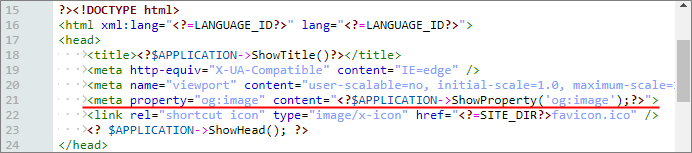
- Подготовим и загрузим на сайт подходящее изображение. Например, загрузим в корень сайта картинку с названием shop_image.jpg;
- Перейдем в раздел сайта
О магазине
(/about) и откроем форму редактирования свойств. Увидим, что там отобразилось созданное нами свойство. Укажем для него ссылку на изображение: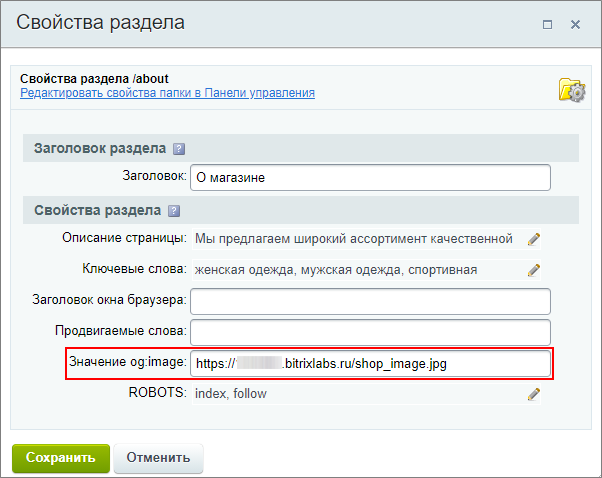
- Выполним
очистку кеша
Закладка Очистка файлов кеша (Настройки > Настройки продукта > Автокеширование) используется для удаления файлов кеша, содержащих устаревшую или сбойную информацию.
Подробнее... , чтобы увидеть результат настройки сразу.
Результат
В результате у Контент-менеджера появилась возможность настройки изображений через свойства для любых страниц и разделов сайта.
При размещении ссылки в соц. сети на страницу раздела О Магазине
(например, страницу Контакты
) подгрузится изображение:
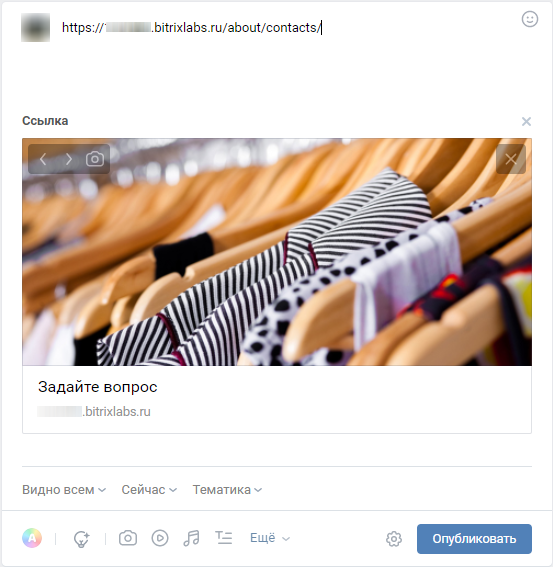
Дополнительно
- Документация Свойства папки ;
- Управление свойствами страницы в курсе Контент-менеджер;
- Управление свойствами раздела в курсе Контент-менеджер;
- Теория. Управление значениями метаданных в курсе Разработчик Bitrix Framework.
и Ваше мнение важно для нас